Пользователи Яндекс-станции редко сталкиваются с подобными проблемами, но, к сожалению, бывают исключения, при которых умная колонка не может быть включена. Это очень легко понять: Индикаторы не загораются и не мигают, устройство также не реагирует на речь.
Как подключить колонку «Алиса»?
Сегодня мы рассмотрим, что нужно сделать, чтобы включить колонку с голосовым помощником «Алиса» и как впервые подключить ее к WLAN. Мы покажем вам, как подключить динамик Alice для самых разных целей:
Если вы только что купили колонку, для ее включения необходимо подключить устройство к Интернету. Вот алгоритм подключения колонки Alice к Wi-Fi:
- Подключите динамик к розетке.
- На телефоне подключитесь к сети Wi-Fi, к которой вы хотите подключить динамик (частота — 2,4 ГГц).
- Загрузите официальное приложение Яндекс из Google Play или App Store. Если программное обеспечение уже установлено на устройстве, обновите его до последней версии.
- Как подключить Алису (колонки) через телефон? Откройте приложение на своем устройстве, войдите в свой аккаунт «Яндекс».
- Если у вас есть подписка «Яндекс+», введите профиль, в котором она активирована — тогда вы сможете пользоваться подпиской и динамиком.
- Теперь давайте посмотрим, как подключить колонку Яндекс Алиса через телефон. В Яндексе перейдите в меню «Устройства».
- Затем следуйте по пути: Диспетчер устройств — Добавить — Умный динамик.
- Как подключить колонку Alice к Интернету? Выберите нужную сеть Wi-Fi из списка и при необходимости введите код.
- Вставьте мобильный телефон в динамик и нажмите на кнопку «Воспроизвести аудио».
- Соединение будет установлено через несколько секунд — об этом вам сообщит голосовой помощник.
Как подключить динамик Alice Mini? Используйте ту же команду.
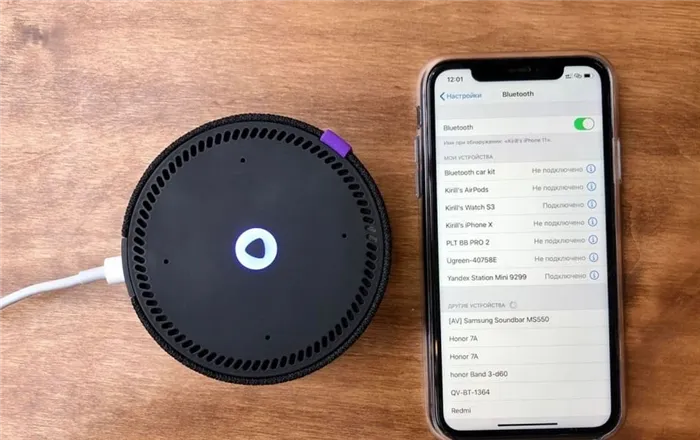
Подключение колонки Алиса к телефону
Давайте подробно рассмотрим, как подключить динамик Alice к телефону. Вы можете использовать виртуального помощника колонки Alice для прослушивания музыки со смартфона. Воспользуйтесь простым советом:
- Попросите говорящего активировать Bluetooth. Например, скажите: «Алиса, включи Bluetooth.
- Затем включите Bluetooth на смартфоне.
- Как подключить умную колонку Alice? На экране отобразится список доступных устройств, с которыми можно выполнить сопряжение — выберите динамик Alice из списка.
- После сопряжения устройств вы можете слушать музыку, подкасты, аудиокниги и другие аудиофайлы с телефона через динамик.

Подключение колонки Алиса к компьютеру или ноутбуку
Станцию Alice Mini Station можно использовать в качестве беспроводного динамика для потоковой передачи музыки с компьютера, ноутбука, смартфона или планшета. Как подключить колонку Яндекс Алиса? Для этого вам необходимо выполнить следующие действия:
- Скажите говорящему: «Алиса, включи Bluetooth».
- Другой способ включения модуля Bluetooth: Зажмите кнопку выключения звука на динамике на несколько минут — до тех пор, пока подсветка устройства не начнет мигать.
- Как подключить динамик Alice к компьютеру? После этого включите функцию Bluetooth на компьютере или ноутбуке и начните поиск беспроводных устройств.
- В появившемся списке выберите динамик и подключите его. По умолчанию обычно используется имя Яндекс.Станция-XXXXXXXX.
- Подождите, пока световое кольцо на устройстве не перестанет мигать — это означает, что соединение установлено.
- Включите музыку и наслаждайтесь высококачественным звуком.
Прежде чем подключить колонку Яндекс Алиса к телефону или компьютеру, обратите внимание, что вы не сможете использовать ее в качестве виртуального помощника, пока воспроизведение музыки осуществляется через Bluetooth. Прежде чем Алиса сможет снова вас услышать, необходимо отключить беспроводное соединение. Если вы ранее сопрягали колонку с компьютером или смартфоном, Alice всегда будет оставаться в видимой части списка.
Вы хотите сопрячь умную колонку Alice с компьютером? Обратите внимание, что вы не сможете подключить Smart Speaker к компьютеру через HDMI-кабель без Bluetooth — на данном этапе Яндекс.Станции (в официальном режиме) не позволяют выводить звук через HDMI.
Чтобы завершить процесс, выполните действия, описанные в начале данного раздела инструкции. Если вы будете следовать рекомендациям, вы сможете без проблем подключить динамик к новой сети.
Подготовка
Подключение Яндекс.Станции несколько отличается от аналогичных процедур для других устройств. Помимо самого динамика, вам понадобится смартфон, на котором установлено приложение Яндекс — с Алисой. Приложение доступно для платформ Android и iOS на Google Play и в App Store соответственно.
После установки приложения подключите Яндекс.Станцию к розетке с помощью кабеля и адаптера питания из комплекта поставки.
Убедитесь, что смартфон подключен к домашней сети Wi-Fi или к нужной сети, если вы используете несколько домашних сетей. Обратите внимание, что сеть должна быть 2,4 ГГц.
Если вы никогда раньше не пользовались продуктами Яндекса, вам необходимо зарегистрироваться для получения учетной записи Яндекса.
Подключение Яндекс.Станции Мини
Затем выполните следующие действия:
- Откройте Яндекс.Станцию с помощью приложения Алиса.
- Перейти к устройствам.
- Выберите Управление устройствами > Добавить устройство > Откройте и выберите опцию Station Mini на своем устройстве.
- Выберите целевую сеть Wi-Fi и задайте для нее пароль.
- Затем поднесите смартфон к Яндекс.Станции Mini и нажмите Воспроизвести аудио. Динамик прослушивает закодированный звук и подключается к сети. Алиса подтверждает, что соединение с Яндекс.Станцией Мини успешно установлено.
Внимание: Аудиосегмент, используемый при подключении Яндекс.Станции Mini, может быть использован злоумышленниками для получения пароля для домашней сети. Поэтому не публикуйте и не отправляйте видео- и аудиозаписи со звуковым сопровождением.
Возможные проблемы:
- Если Smart Speaker не распознает точку доступа, проблема может заключаться в имени сети. Измените имя Wi-Fi, исключив пробелы или специальные символы.
- Если Яндекс.Станция Mini не подключается к домашней сети, можно попробовать подключить ее к мобильной точке доступа, созданной вашим смартфоном. Аналогичные функции также поддерживаются смартфонами на базе Android и iOS.
Для подключения через Bluetooth необходимо сначала включить модуль Bluetooth. Это можно сделать двумя способами:
- Произнесите фразу Алиса, включите Bluetooth.
- Нажимайте кнопку питания, пока светодиодный индикатор не начнет мигать синим цветом.
Затем на смартфоне выберите Яндекс.Станцию из списка доступных устройств, которые вы хотите подключить, и нажмите Подключить. Этот метод также работает при подключении Яндекс.Станции к компьютеру или ноутбуку.
Наша цель — чтобы вы поняли, что такое Яндекс Станция Мини и как она работает! Конечно, вы уже знаете, что это многофункциональное устройство со встроенным умным помощником — оно пригодится для управления домом, воспроизведения музыки и фильмов… И еще очень приятно общаться с Алисой.
Изменение сети Wi-Fi или новое подключение
Для этого нажмите и удерживайте кнопку питания в течение 5-10 секунд — светодиодная подсветка должна вспыхнуть синим цветом. Затем на смартфоне:
- Откройте приложение Яндекс.
- Перейдите в раздел «Устройства» — «Управление устройствами».
- Выберите нужную опцию из списка.
- Нажмите на кнопку «Переконфигурировать».
- Выберите сеть Wi-Fi и введите пароль.
- Поднесите телефон ближе к станции Wi-Fi, а затем нажмите на кнопку «Воспроизвести аудио».
- Дождитесь установления соединения — Алиса сообщит вам об этом.
Для установки через браузер необходимо сделать следующее:
- Откройте браузер и войдите в Яндекс.Паспорт, используя свое имя пользователя и пароль.
- Перейдите на страницу настроек передатчика, используя свое имя пользователя и пароль.
- Выберите раздел «Управление устройствами» и найдите свою станцию в списке.
- Нажмите кнопку «Сброс», выберите сеть Wi-Fi и введите пароль.
- Поднесите телефон ближе к станции Wi-Fi, а затем нажмите на кнопку «Воспроизвести аудио».
- Алиса уведомит вас, когда соединение будет установлено.
Сбои в процессе подключения
Обычно у пользователей не возникает проблем и им удается подключиться с первого раза. Однако если вы вдруг получите нечеткую ошибку с сообщением «Hm, no connection possible», это рекомендуется сделать:
- Поместите телефон рядом с передатчиком и нажмите кнопку «Воспроизведение аудио».
- Нажмите клавишу «Перезапуск», снова подключитесь к Интернету и внимательно введите пароль для выбранной сети.
Это важно: на вашем телефоне и на станции должна быть настроена одна и та же сеть.

Если восстановить соединение не удается, необходимо обратиться в сервисный центр Яндекса (адреса можно найти на официальном сайте).
Сброс настроек
Если по каким-то причинам необходимо восстановить заводские настройки, нужно выполнить простые действия:
- Отключите адаптер питания.
- При отсоединении сетевого адаптера держите сетевой выключатель нажатым и не отпускайте его.
- Оставьте сетевой адаптер включенным в розетку.
- Подождите 5-10 секунд и отпустите выключатель питания.
- Должно загореться световое кольцо.
- Подключите динамик к Интернету.
Этот процесс может занять до 10 минут.

Такие проблемы с клиентами Яндекса встречаются довольно редко, но если они возникают, то, скорее всего, это связано с неправильным вводом пароля сети Wi-Fi. В этом случае необходимо проверить правильность пароля. Если вы ввели его правильно, но проблема сохраняется, необходимо перезагрузить устройство.
Подключение к телевизору
Вопрос о том, можно ли подключить Яндекс.Станцию Мини к телевизору, часто задают владельцы устройств этого типа, поскольку стандартная версия поддерживает эту функцию. К сожалению, подключение невозможно, поскольку отсутствует необходимое HDMI-подключение и поддержка голосового помощника.

Хотя ранее ограничение можно было обойти с помощью Яндекс.Модуля, в настоящее время это устройство нельзя приобрести, поэтому соответствующие манипуляции неактуальны. Вы можете просмотреть справку Яндекс.Справки по этой теме.
Мы рады, что смогли помочь вам в решении этой проблемы.
Помимо этой статьи, на этом сайте есть еще 13108 полезных руководств. Добавьте Lumpics.ru в закладки (CTRL+D) и вы обязательно найдете нас полезными.















